안녕하세요.
종종 엑셀이 설치되지 않은 컴퓨터에서 엑셀 파일을 확인해야 할 때 유용한 사이트가 있어 소개해보려 합니다.
설치도 필요 없고 바로 드래그 앤 드롭으로 엑셀 파일의 확인이 가능해서 종종 이용합니다.
다만, 편집은 불가능하니 상세한 편집이 필요하시다면 엑셀을 다운로드하셔야겠죠?
그러나 간단한 편집만 필요하시다면 하단에 소개드리는 구글 스프레드시트를 사용하시면 되겠습니다.
1. 온라인 엑셀 뷰어 소개
https://sheet.zoho.com/sheet/excelviewer
온라인 엑셀 뷰어 - Zoho Sheet
--> 지원되는 파일 형식은 .xls, .xlsx, .ods, .csv, .tsv입니다.
sheet.zoho.com
온라인 엑셀 뷰어 Zoho Sheet입니다.
사용방법도 간단하고 설치도 필요 없어 좋습니다.
또한, URL을 이용하여 엑셀 파일 조회도 가능합니다.
2. 온라인 엑셀 뷰어 사용법

사이트를 클릭하시면 첫 화면이 바로 뷰어 화면입니다.
파일을 선택해서 가운데의 파란 점선 부분에 드래그 앤 드롭하시면 됩니다.
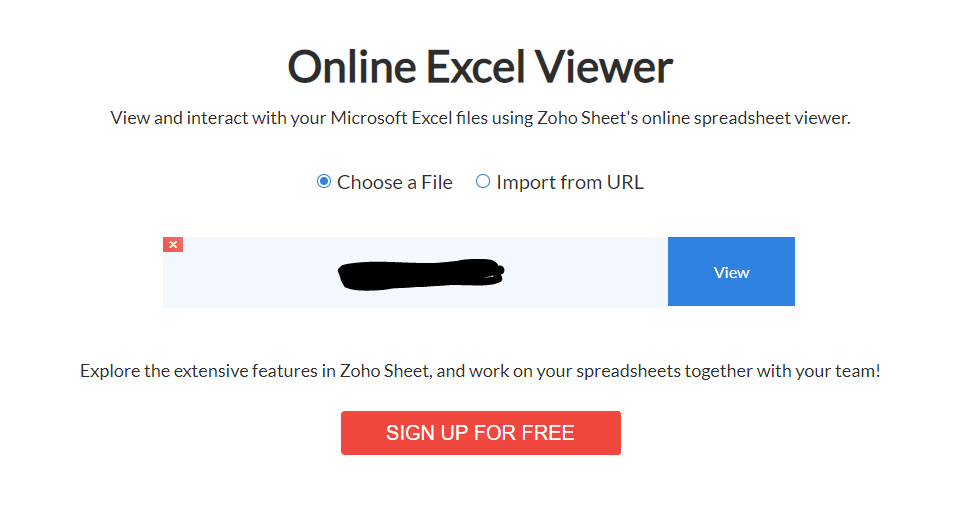
드롭하시고 1~2초 정도 기다리시면 바로 파일명과 함께 View 버튼이 뜹니다.
View 버튼을 클릭해줍니다.

바로 조회되는 엑셀 화면을 보실 수 있습니다.
주석이나 메모도 보입니다. 프린트도 가능합니다.
워낙 쉬운 사용법이라 설명드릴 게 없네요....
3. 구글 스프레드시트
https://www.google.com/intl/ko_kr/sheets/about/
Google 스프레드시트 - 온라인에서 무료로 스프레드시트를 만들고 수정해 보세요.
Excel과 호환 Chrome 확장 프로그램 또는 앱을 사용하여 Microsoft Excel 파일을 열고 수정하고 저장할 수 있습니다. Excel 파일을 Google 스프레드시트로, Google 스프레드시트를 Excel 파일로 변환할 수 있습�
www.google.com

구글 스프레드시트입니다.
엑셀과 다르게 무료이며 설치가 필요 없이 웹에서도 이용이 가능합니다.
엑셀과 매우 비슷한 형식이며 엑셀 파일의 수정 및 편집도 가능합니다.
4. 구글 스프레드시트 사용법
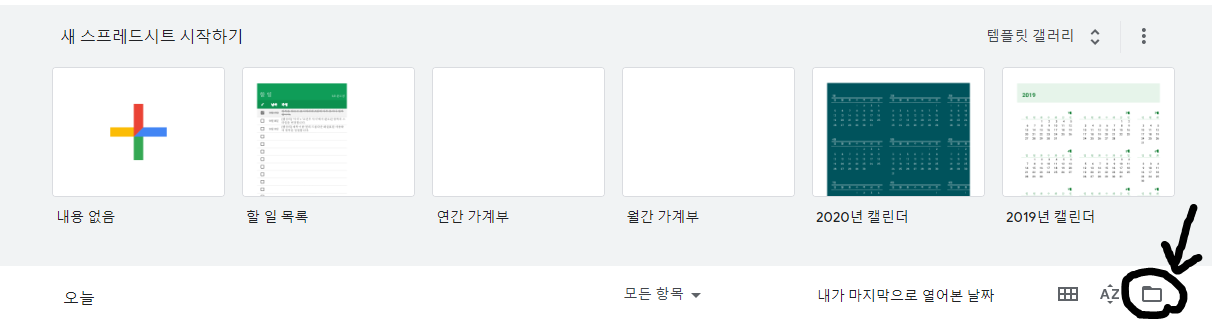

구글 스프레드시트도 사용법은 간단합니다.
상단 이미지의 파일 열기를 클릭하시고 드래그 앤 드롭 방식으로 넣으시면 바로 엑셀 파일이 읽힙니다.
간단한 수정도 가능해서 참 좋습니다. 역시 구글신....
'H.정보 > H.생활정보' 카테고리의 다른 글
| 해외직구시 유용한 미국 및 외국 시간변환 사이트. (0) | 2020.08.19 |
|---|---|
| 중국 샨샤댐 붕괴위기? 우리나라에 미칠 영향은? (0) | 2020.07.23 |
| 추억의 게임 바람의나라 모바일 사전예약. 출시일과 직업정보. (2) | 2020.07.01 |
| 정부 모바일 운전면허증. 언제부터 사용 가능할까? 패스 운전면허증과 다른점은? (1) | 2020.06.24 |
| 국내주식 양도소득세 개편안. 나도 소득세를 내야할까? (0) | 2020.06.15 |




댓글